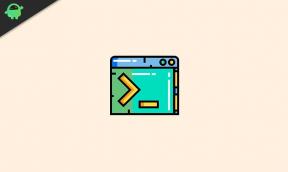תיקון: Logitech G920, G923, G29 לא עובד על Forza Horizon 4/5
Miscellanea / / June 23, 2022
גם ה Forza Horizon 4 ו Forza Horizon 5 ידועים כמשחקי מירוצי המכוניות הטובים ביותר בשוק המציעים גם גלגלי סימולטור נהיגה ודוושות שליטה לשחקנים. ובכן, האינטגרציה הזו עובדת ללא רבב עם גלגלי ודוושות של לוג'יטק G920, G923 ו-G29 נהיגה בסימולטור למי שרוצה חווית הארדקור. עם זאת, נראה שכן Logitech G920, G923, ו G29 בקרים לא עובד על Forza Horizon 4/5 באופן בלתי צפוי.
עכשיו, אם גם אתה מתמודד עם אותה בעיה, אל תדאג כי כאן שיתפנו כמה דרכים אפשריות לתיקון ידנית. ליתר דיוק, משוב הכוח הכפול של הגלגלים והדוושות של סימולטור הנהיגה של Logitech גורם לשחקנים להרגיש את החוויה האמיתית של הנהיגה. או שבקר הסימולטור לא עובד כמו שצריך או שהוא מתנתק לעתים קרובות למדי, וזה די מתסכל עבור שחקני Forza Horizon 4/5 המושפעים.

תוכן העמוד
-
תיקון: Logitech G920, G923, G29 לא עובד על Forza Horizon 4/5
- 1. התקן את תוכנת המשחקים של Logitech
- 2. נסה להשתמש ביציאת USB אחרת
- 3. עדכן את Forza Horizon 4/5
- 4. עדכן את Windows Build
- 5. אמת ותקן קבצי משחק
- 6. בחר הגדרות בקר Steam כדי להפעיל
- 7. הפעל את Steam במצב תמונה גדולה
- 8. התקן מחדש את Forza Horizon 4/5
תיקון: Logitech G920, G923, G29 לא עובד על Forza Horizon 4/5
יוצאים דיווחים רבים על כך שההגה ומערכת הדוושה הפסיקו לעבוד פתאום ולפעמים זה לא מתגלה כלל. בינתיים, כמה דיווחים טוענים גם שלאחר התקנת עדכון תיקון אחרון למשחק, נראה שהבקר לא עובד בגלל באג אפשרי. למרבה המזל, יש כמה שיטות לפתרון בעיות שהוזכרו להלן שאמורות לעבוד. אז, בלי להתעסק יותר, בואו נקפוץ לזה.
1. התקן את תוכנת המשחקים של Logitech
קודם כל, עליך לנסות להוריד ולהתקין את הגרסה העדכנית ביותר של תוכנת המשחקים של Logitech במחשב שלך בהתאם לגרסת Windows או Mac שאתה משתמש בו. פנה אל הקישור הזה ותפוס את האחרון. הקפד להתקין את התוכנה במחשב שלך עם גישת מנהל כדי להפעיל אותה כהלכה. עקב תוכנת גיימינג מיושנת של Logitech או קובץ חסר, המשחק שלך עלול להיכשל בזיהוי או לעבוד עם בקרים.
2. נסה להשתמש ביציאת USB אחרת
הקפד להשתמש ביציאת USB אחרת במחשב שלך כדי לחבר את בקר Logitech G920/G923/G29 כדי לבדוק אם ההתקן מזוהה או לא. בעיה בקישוריות בקר המשחקים או אפילו בקישוריות יציאת ה-USB יכולה בסופו של דבר לעורר התנגשויות מרובות.
פרסומות
3. עדכן את Forza Horizon 4/5
אם במקרה, לא עדכנת את משחק Forza Horizon 4/5 שלך במשך זמן מה, הקפד לבצע את השלבים הבאים כדי לחפש עדכונים ולהתקין את התיקון האחרון (אם זמין). כדי לעשות זאת:
- פתח את ה קִיטוֹר לקוח > עבור אל סִפְרִיָה > לחץ על Forza Horizon 4/5 מהחלונית השמאלית.
- זה יחפש אוטומטית את העדכון הזמין. אם יש עדכון זמין, הקפד ללחוץ על עדכון.
- ייתכן שייקח זמן מה להתקין את העדכון > לאחר שתסיים, הקפד לסגור את לקוח Steam.
- לבסוף, הפעל מחדש את המחשב כדי להחיל שינויים ולהפעיל את המשחק שוב.
4. עדכן את Windows Build
עדכון מבנה מערכת ההפעלה של Windows חיוני תמיד למשתמשי PC וכן לשחקני PC כדי להפחית תקלות במערכת, בעיות תאימות וקריסות. בינתיים, הגרסה האחרונה כוללת בעיקר תכונות נוספות, שיפורים, תיקוני אבטחה ועוד. לעשות את זה:
- ללחוץ Windows + I מפתחות כדי לפתוח את הגדרות Windows תַפרִיט.
- לאחר מכן, לחץ על עדכון ואבטחה > בחר בדוק עדכונים תחת עדכון חלונות סָעִיף.

- אם יש עדכון תכונה זמין, בחר הורד והתקן.
- ייתכן שייקח זמן עד להשלמת העדכון.
- לאחר שתסיים, הפעל מחדש את המחשב כדי להתקין את העדכון.
5. אמת ותקן קבצי משחק
אם במקרה, יש בעיה עם קבצי המשחק ואיכשהו הוא פגום או חסר, הקפד לבצע שיטה זו כדי לבדוק את הבעיה בקלות.
- לְהַשִׁיק קִיטוֹר > לחץ על סִפְרִיָה.
- מקש ימני עַל Forza Horizon 4/5 מרשימת המשחקים המותקנים.
- עכשיו, לחץ על נכסים > עבור אל תיקים מקומיים.

פרסומות
- לחץ על ודא את תקינות קובצי המשחק.
- תצטרך לחכות לתהליך עד שהוא יסתיים.
- לאחר שתסיים, פשוט הפעל מחדש את המחשב.
6. בחר הגדרות בקר Steam כדי להפעיל
לפעמים הפעלה בכוח או בחירת הגדרות הבקר בלקוח Steam יכולה לעזור לך לפתור את הבעיה בקלות. לעשות את זה:
- פתח את ה לקוח Steam במחשב שלך > לחץ על נוף מהפינה השמאלית העליונה.
- עכשיו, בחר מצב תמונה גדולה > אם תתבקש, לחץ על לְהַמשִׁיך.
- לחץ על סִפְרִיָה > עבור אל משחקים תחת לְדַפדֵף סָעִיף.
- בחר Forza Horizon 4/5 > לחץ על ניהול משחקים (סמל גלגל השיניים).
- בחר אפשרויות בקר מ ה כניסת Steam אוֹפְּצִיָה.
- לחץ על סמל החץ הנפתח כדי להרחיב את הרשימה של 'שנה את הגדרות קלט Steam לכל משחק'.
- בחר מאולץ > לחץ על בסדר כדי לשמור שינויים.
- לאחר שתסיים, הפעל מחדש את לקוח Steam שלך, ובדוק אם הבקר עובד או לא.
אם זה לא עובד, הקפד לבצע שוב את השלבים והפעם בחר 'כפויה' אוֹ 'אף אחד' ולשמור שינויים.
7. הפעל את Steam במצב תמונה גדולה
אתה יכול גם לנסות להפעיל את לקוח Steam במצב Big Picture כדי לבדוק אם הבעיה תוקנה או לא.
פרסומות
- פתח את ה לקוח Steam במחשב שלך > לחץ על נוף מהפינה השמאלית העליונה.
- עכשיו, בחר מצב תמונה גדולה > אם תתבקש, לחץ על לְהַמשִׁיך.
- לחץ על סִפְרִיָה > עבור אל משחקים תחת לְדַפדֵף סָעִיף.
- בחר Forza Horizon 4/5 > כעת, צא ממצב תמונה גדולה, ובדוק שוב את הבעיה.
8. התקן מחדש את Forza Horizon 4/5
אם אף אחת מהשיטות לא עבדה עבורך, הקפד להסיר ולהתקין מחדש את משחק הווידאו Forza Horizon 4/5. כדי לעשות זאת:
- לחץ על מקש Windows או לחץ על סמל Windows כדי לפתוח את תפריט התחל.
- עכשיו, הקלד לוח בקרה וחפש אותו > לחץ עליו מהתוצאה.
- לחץ על הסר התקנה של תוכנית > חפש את ה Forza Horizon 4/5 מִשְׂחָק.
- לחץ על הכותרת ובחר הסר את ההתקנה > עקוב אחר ההוראות שעל המסך כדי להשלים את תהליך הסרת ההתקנה.
- לאחר שתסיים, הפעל מחדש את המחשב כדי להחיל שינויים > הבא, פתח את לקוח Steam.
- חפש את Forza Horizon 4/5 והתקן את המשחק שוב.
- אתה טוב ללכת.
זהו, חבר'ה. אנו מניחים שהמדריך הזה היה מועיל לך. לשאלות נוספות, תוכל להגיב למטה.